
Smarty Uninstaller Pro
下载
Opera64位109.0.5097.59
下载
嗨格式数据恢复大师1.0.0.1
下载
EasyConnect官网版
下载gparted是一款专业的磁盘分区的软件工具,软件支持对磁盘进行创建,删除,复制,调整大小,移动,检查分区。非常方便快捷,软件界面简约,布局直观清晰。操作简单,容易上手,是一款十分实用的工具。
创建分区表(例如,MSDOS,GPT)
创建,删除,复制,调整大小,移动,检查,设置新的UUID或标签分区
操作btrfs,ext2 / 3/4,f2fs,FAT16 / 32,hfs / hfs +,linux-swap,luks,lvm2 pv,nilfs2,NTFS,reiserfs / 4,ufs和xfs文件系统
启用和禁用分区标志(例如,引导,隐藏)
将分区对齐到mebibyte(MiB)或柱面边界
尝试从丢失的分区进行数据抢救
支持硬件RAID,主板BIOS RAID,Linux软件RAID
GParted最新版支持所有扇区大小
GParted与以下存储设备配合使用:
硬盘驱动器(如SATA,IDE和SCSI)
闪存设备,如USB记忆棒,固态硬盘(SSD)和非易失性内存快速设备(NVMe)
RAID设备(硬件RAID,主板BIOS RAID和Linux软件RAID)
所有扇区大小
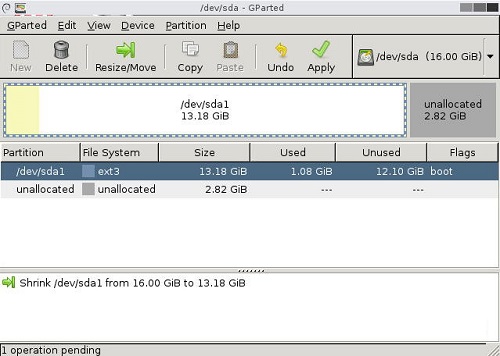
菜单栏
菜单栏上的菜单包含在gparted中处理磁盘设备和分区所需的所有命令 。
工具栏
工具栏包含可从菜单栏访问的命令的子集。
图形显示区
图形显示区域包含所选磁盘设备上的分区的可视表示。
文本显示区
文本显示区域包含所选磁盘设备上的分区的文本列表。
状态栏
状态栏显示有关当前 gparted活动或待处理操作数的信息。
设备信息窗格
设备信息窗格显示有关所选磁盘设备的详细信息。
默认情况下不显示设备信息窗格。要显示设备信息窗格,请选择“ 视图” →“ 设备信息”。
待处理操作窗格
挂起操作窗格显示队列中分区操作的当前列表。
默认情况下,当有0个待处理操作时,不显示待处理操作窗格。要显示待处理操作窗格,请选择“ 视图” →“ 待处理操作”。
在任一显示区域中单击鼠标左键时,将选择要用于分区编辑操作的分区。
在任一显示区域中单击鼠标右键时,应用程序将显示一个弹出菜单。弹出菜单包含最常见的分区编辑操作。
与其他GNOME应用程序一样,gparted中的操作 可以通过以下几种方式执行:使用菜单,使用工具栏或使用快捷键。
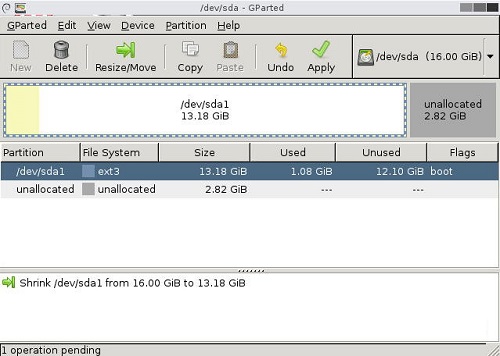
GParted代表什么?
GNOME合作伙伴。您还可以将GParted视为图形分区编辑器。
分区编辑软件和分区管理软件有什么区别?
没有什么区别。GParted最初被认为是分区编辑软件,但是有许多其他名称包含相同或相似的功能,包括:分区管理,分区管理器,分区编辑,分区编辑器和分区软件。
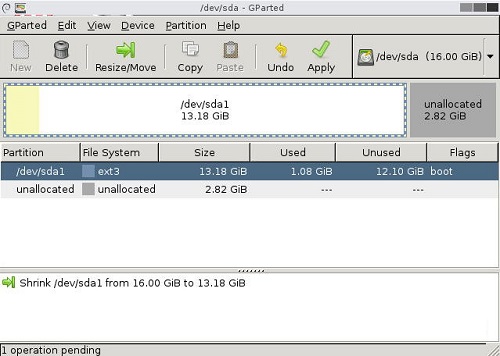

Smarty Uninstaller Pro
下载
Opera64位109.0.5097.59
下载
嗨格式数据恢复大师1.0.0.1
下载
EasyConnect官网版
下载6.93MB
2025-09-12
31.59MB
2025-09-12
4.48MB
2025-09-12
126.44MB
2025-09-12
32.90MB
2025-09-12
247.23MB
2025-09-12
84.55MB / 2025-07-23
248.80MB / 2025-07-09
2.79MB / 2025-08-22
63.90MB / 2025-07-08
1.90MB / 2025-09-07
210.99MB / 2025-06-09
374.16MB / 2025-01-24
京ICP备14006952号-1 京B2-20201630 京网文(2019)3652-335号 沪公网安备 31011202006753号违法和不良信息举报/未成年人举报:legal@3dmgame.com
CopyRight©2003-2018 违法和不良信息举报(021-54473036) All Right Reserved
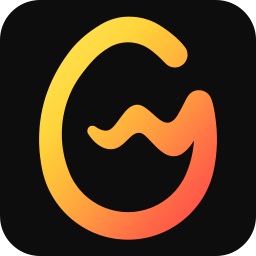
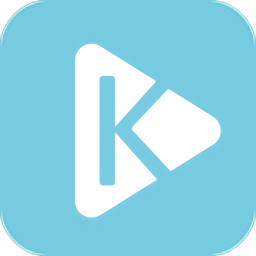



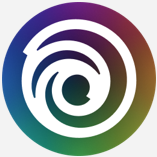







玩家点评 (0人参与,0条评论)
热门评论
全部评论